Raspberry PI als WLAN Access-Point
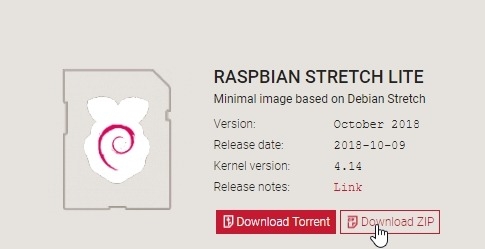
Als Erweiterung für mein Heimnetzwerk habe ich den Raspberry PI 3 als WLAN Access-Point getestet. Durch den integrierten WLAN-Chip kann der Minicomputer einfach an einem Ethernet Kabel als zusätzlicher WLAN Access-Point verwendet werden.
Als DHCP verwende ich meinen bestehenden Router. Der Raspberry wurde über ein Netzwerkkabel angebunden und dient als zusätzlicher WLAN-Empfänger für ein weiteres Stockwerk, siehe auch: HeimNetzwerk einrichten: LAN und WLAN erweitern | verbessern.
Voraussetzung
- Raspberry PI 3B (mit integriertem 2,4GHz WLAN), oder besser: Raspberry PI 4 mit zusätzlichem 5GHz WLAN
- min. 4GB MicroSD
- USB-Ladegerät für die Stromversorgung
- PC mit SD-Karten-Slot für das Aufspielen des Images
Installation
Eine sehr einfache Variante um aus einem Raspberry Pi einen WLAN-Access-Point zu machen, ist sicherlich der Einsatz eines OpenWrt-Image. Alternativ kann aber auch ein Raspbian-Image zum Einsatz kommen.
OpenWrt-Image
Für das Aufspielen des Image kann der Raspberry Pi Imager: https://www.raspberrypi.com/software/, oder der Win32Disk-Imager verwendet werden, siehe: Raspberry Pi Inbetriebnahme
Das Image selbst kann auf OpenWrt-Seite heruntergeladen werden: https://openwrt.org/toh/raspberry_pi_foundation/raspberry_pi

Nach dem Aufspielen des Image auf eine SD-Karte und nach dem Booten des Raspberry bekommt dieser die IP-Adresse 192.168.1.1, als User kann initial root ohne Kennwort für den Zugriff auf die Web-Gui verwendet werden.

Raspbian
Alternativ zum OpenWrt-Image kann auch ein Standard-Raspbian-Image verwendet werden: https://www.raspberrypi.org/downloads/
siehe auch: Raspberry Pi Inbetriebnahme
Für Raspbian erfolgt die Konfiguration im Terminal (Shell), siehe Konfiguration - Raspbian Image
Alternativ zum Raspbian Image kann auch direkt ein OpenWrt-Image verwendet werden:
https://openwrt.org/toh/raspberry_pi_foundation/raspberry_pi
OpenWrt liefert für die Konfiguration eine komfortable Web-GUI


Konfiguration - Raspbian Image
Damit der Raspberry nach dem Aufspielen des Images nicht an einen Bildschirm angeschlossen werden muss, kann durch das Anlegen einer Datei mit Namen "ssh" der Remote-Zugriff aktiviert werden.

Wird der Raspberry über Ethernet (RJ45) an den bestehenden Router angeschlossen, bekommt er von diesem eine DHCP-Adresse. Nachdem die Adresse von der Admin-Oberfläche des Routers notiert wurde, kann der Raspberry einfach über putty konfiguriert werden. Als Benutzer ist "pi" mit dem Kennwort: "raspberry" hinterlegt.
Natürlich sollte das Passwort beim ersten Zugriff mittels des Befehls "passwd" geändert werden, siehe auch: Raspberry Pi Inbetriebnahme
Nachdem wir uns über Putty verbunden haben, sollten zuerst mal alle vorhanden Updates installiert werden:
sudo apt-get update
sudo apt-get upgradeFür die Konfiguration des Access-Point benötigen wir folgende Pakete:
Bridge-Utils und hostapd, letzteres liefert die Basis für die Funktion des Access-Point
sudo apt-get install hostapd bridge-utilsAccess-Point konfigurieren
Für die Konfiguration des Access-Point kann folgende Konfig-Datei angelegt werden:
sudo nano /etc/hostapd/hostapd.confNicht wundern, die Datei ist standardmäßig noch nicht vorhanden… Sollte sie dennoch vorhanden sein, kann sie mit folgendem Inhalt komplett überschrieben werden. Die Parameter für wpa_passphrase und ssid sollten natürlich angepasst werden:
ssid=RaspberryAP
wpa_passphrase=WLANPASSWORT
driver=nl80211
country_code=DE
ieee80211d=1
hw_mode=g
beacon_int=100
channel=9
ieee80211n=1
ht_capab=[SHORT-GI-20][DSSS_CCK-40]
interface=wlan0
ap_isolate=1
bss_load_update_period=60
disassoc_low_ack=1
preamble=1
wmm_enabled=1
ignore_broadcast_ssid=0
uapsd_advertisement_enabled=1
auth_algs=1
wpa=2
wpa_pairwise=CCMP
bridge=br0
wpa_key_mgmt=WPA-PSK
okc=0
disable_pmksa_caching=1
macaddr_acl=0
Als Basis für die Einstellungen habe ich die Konfig-Datei von meinem Open-WRT-Router verwendet (v18.06) und nicht unterstützte Settings entfernt, bis sich der Hotspot starten lies.
Aus Sicherheitsgründen sollte die Datei nur vom Owner gelesen und geändert werden können.
sudo chmod 600 /etc/hostapd/hostapd.confDer Benutzer "pi" kann die Datei nach wie vor bearbeiten.
Jetzt folgt noch die Konfiguration des Netzwerkes:
sudo nano /etc/network/interfaces# WLAN
auto wlan0
allow-hotplug wlan0
iface wlan0 inet manual
wireless-power off
# Netzwerkbrücke
auto br0
iface br0 inet dhcp
bridge_ports eth0 wlan0 # build bridge
bridge_fd 0 # no forwarding delay
bridge_stp off # disable Spanning Tree ProtocolZu guter Letzt richten wir noch einen automatischen Start des AccessPoint ein:
sudo nano /etc/default/hostapdRUN_DAEMON=yes
DAEMON_CONF="/etc/hostapd/hostapd.conf"Troubleshooting
hostapd kann auch mit folgendem Befehl gestartet werden. Im Terminal werden dabei Informationen zum Start, bzw. zu den verbundenen Geräten angezeigt:
sudo hostapd -dd /etc/hostapd/hostapd.confgleichzeitig 2 Hotspots
Zusätzlich wollte ich einen 2ten Adapter, also einen zusätzlichen USB-WLAN-Stick als Hotspot verwenden. In einer einzelnen hostapd-Konfig habe ich das nicht zum Laufen bekommen, daher habe ich einfach eine zweite hostapd.conf Datei erstellt und lasse diese beim Starten des Raspberry mittels crontab aktivieren:
sudo crontab -e@reboot sudo hostapd -d /etc/hostapd/hostapd2.conf5GHz und Raspberry PI 3
Mit einem entsprechenden USB WLAN-Stick sollte es auch möglich sein den Hotspot auf 5GHz zu betreiben. Leider konnte ich meinen Edimax EW-7612UAn Adapter nicht dazu bewegen. Die Ausgabe beim Start mittels hostapd -dd war zwar ohne merkliche Fehler, auch der Hotspot war vorhanden, eine Verbindung aber nicht möglich. Eventuell versuche ich das zu einem späteren Zeitpunkt nochmal, bzw. wäre ein Raspberry PI 4 sicherlich besser geeignet …
Deauthenticated due to local deauth request
in cat /var/log/syslog
eventuelle Lösung?
apt-get install havegedOhne Reboot: sudo service hostapd restart
Fazit
Bei einem gemessenen Stromverbrauch von 1 bis 2 Watt und niedrigen Anschaffungskosten bietet der Raspberry eine echte Alternative zu einem richtigen Access-Point. Der integrierte WLAN-Chip des Raspberry Pi 3 kann noch keine 5GHz, das 2,4GHz WLAN erreichte bei meinen Tests mit iperf dennoch über 40 Mbit und reicht somit allemal für das flüssige Abspielen von HD-Video-Streams. Besser geeignet wäre sicherlich ein Raspberry Pi 4.
 ({{pro_count}})
({{pro_count}})
{{percentage}} % positiv
 ({{con_count}})
({{con_count}})
DANKE für deine Bewertung!
Fragen / Kommentare
(sortiert nach Bewertung / Datum) [alle Kommentare(am besten bewertete zuerst)]
User: Uli Hallo, Ich hatte gerade auch das Problem, 2 AP's auf zwei Adaptern mit 2 hostapd.conf Dateien einrichten zu wollen. Die Lösung, den Tip habe ich in einer Raspberry Pi Gruppe bekommen: Die Datei /lib/systemd/system/hostapd.service nach /etc/systemd/system/ kopieren und dort in der Datei die ExecStart Zeile anpassen: ####Begin line ExecStart=/usr/sbin/hostapd -B -P /run/hostapd.pid -B /etc/hostapd/hostapd_myhome.conf /etc/hostapd/hostapd_myguest.conf ####End line Uli
User: Lutz Hallo, wie kann ich den »Raspberry PI als WLAN Access-Point« runterfahren? Ich brauche den AP nur bei Bedarf. Und auf die Konsole komme ich ja nicht mehr. Lutz